У Другим способом прив'язки вашої карти (перший спосіб з використання реперною сітки см. Тут) у вигляді растрового зображення в ГІС MapInfo є 'сколювання' (витяг. Англ. Extract) координат з уже геоприв'язаних карти - джерела. Останнім часом таким джерелом все частіше виступають космознімки, скачані з одного з картографічних сервісів (як завантажити такі знімки можна подивитися на нашому сайтездесь або звідси). Це зручно в тому плані, що космознімки в Інтернеті. як правило. вже є геообработаннимі в найбільш популярною і стандартній системі координат Довгота / Широта на глобальному геодезичному датум WGS 84. Говорячи іншими словами. скачавши з одного з картографічних сервісів фрагмент карти. ви отримуєте надійний і достовірний джерело інформації для вилучення координат на потрібний вам фрагмент земної поверхні. Ця обставина є надзвичайно важливим. оскільки позбавляє вас від технологічно складного для неспеціалістів процесу прив'язки космоснимков до координат земної поверхні.
Даний спосіб прив'язки ваших карт і розглянемо більш докладно.
Для початку, в ГІС MapInfo необхідно завантажити карту-джерело. Потім відкриваємо для реєстрації зображення, яке збираємося закоордініровать (як відкрити растр в MapInfoможно подивитися по етойссилке). Початкова картинка може виглядати так (як приклад):


Після цього шукаємо ще одну характерну точку - нехай в даному випадку це буде розвилка доріг.
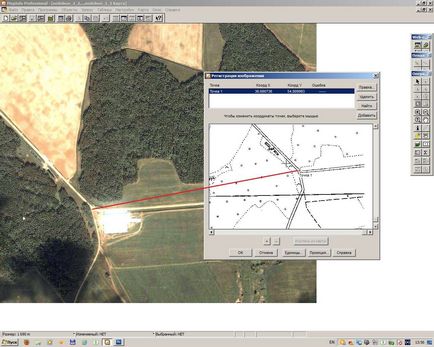
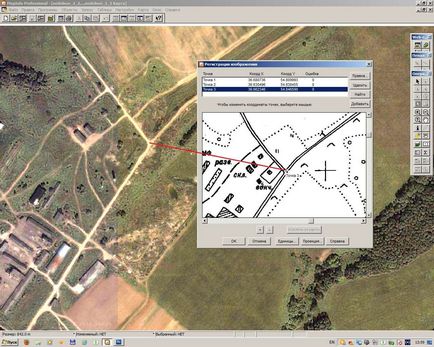
Після вилучення координат 4-х реперних точок (іноді їх називають ще тиками) картинка може виглядати так.
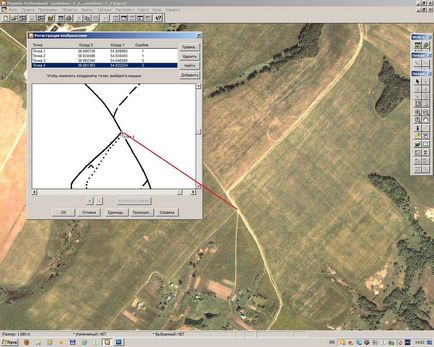
Зверніть увагу - помилка реєстрації не перевищує 3 одиниць. що є цілком задовільним результатом.
Тиснемо кнопку OK (завершення реєстрації) і накладаємо зареєстрованої таким чином план внутрішньогосподарського пристрою ( "внутрихоз" в просторіччі) на Космознімок і милуємося на наступну картинку (перед цим білу область растра потрібно сделатьпрозрачной - як зробити цю маніпуляцію можна подивитися на нашому сайтездесь):
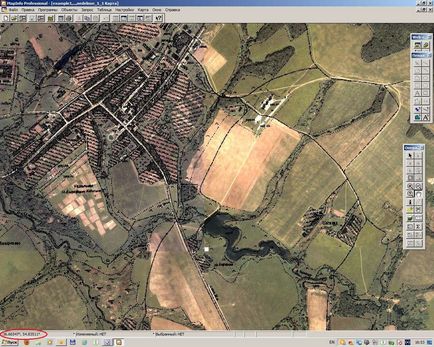
Завдання вирішена. За допомогою космознімків ми прив'язали наш растр (план внутрішньогосподарського пристрою. В даному випадку) до географічної системі координат і поєднали його з Космоснімки (координати в градусах см. Обведений червоним). Синтезована таким чином карта набагато більш виразна і інформативна. ніж кожен растр. взятий окремо. Щоб наочно продемонструвати цей момент. можна навести такі ілюстрації.
1. Беремо растр - план внутрішньогосподарського пристрою:
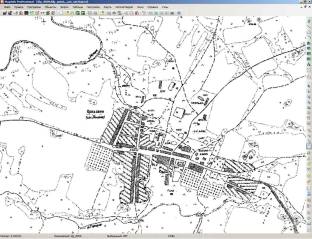

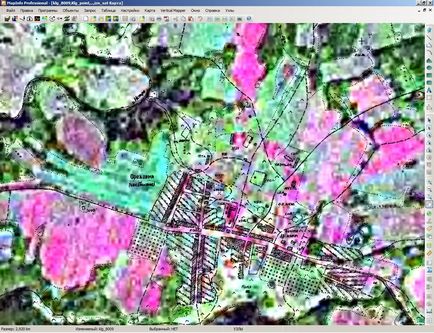
Очевидно. що оверлей растрових шарів дає зображенні абсолютно нову якість.
Прим . Майте на увазі. що для прийнятної якості суміщення вашої растрової карти і космознімків треба розташовувати картою. коректної в топографічному відношенні. Тоді є надія отримати вдалий результат. В іншому випадку. виникає необхідність трансформації растрової карти. На жаль. штатними засобами для таких побудов ГІС MapInfo не має. Якщо є 'під рукою' модульSpatial AdjustmentArcGIS, то це завдання можна вирішити там. Більш детальну інформацію про цю маніпуляції можна подивитися по следующейссилке.